Windows 10: 6 “hacks” para fazer no registo do sistema (II)
Como já referimos várias vezes, o Windows 10 é provavelmente o sistema operativo mais completo da atualidade. Além das milhares de “funcionalidades visíveis” que disponibiliza, é possível ainda fazer algumas alterações por via do poderoso registo do sistema. Podemos desbloquear funcionalidades, alterar aspetos ao nível do design, entre muitos outros “hacks”.
Para quem se quiser aventurar, hoje deixamos a segunda parte (primeira parte aqui) de 6 interessantes hacks que podem fazer ao Windows 10 via registo do sistema.

#4 – Tornar a barra de tarefas mais transparente
Gostava de tornar a barra de tarefas do Windows 10 ainda mais transparente? Apesar de não existir uma função que permita realizar essa alteração diretamente, podemos sempre recorrer ao registo do sistema.
Para isso devem ir a HKEY_LOCAL_MACHINE\SOFTWARE\Microsoft\Windows\CurrentVersion\Explorer\Advanced
Em seguida criem uma DWORD (32-bit) com o nome UseOLEDTaskbarTransparency e atribuam o valor 1.
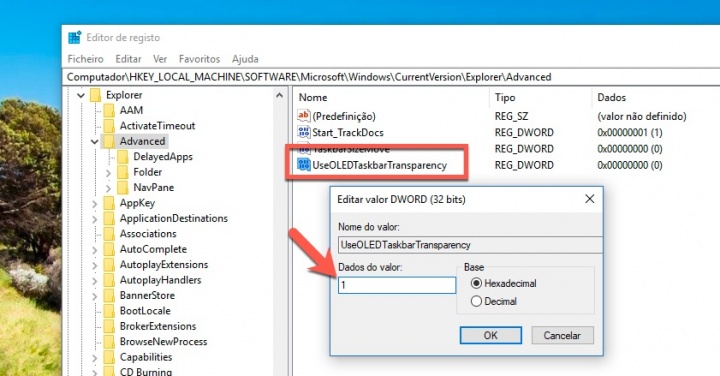
Depois de criada a chave é só reiniciar o sistema ou o Explorer e a barra de tarefas deverá aparecer com um nível de transparência maior que o habitual.
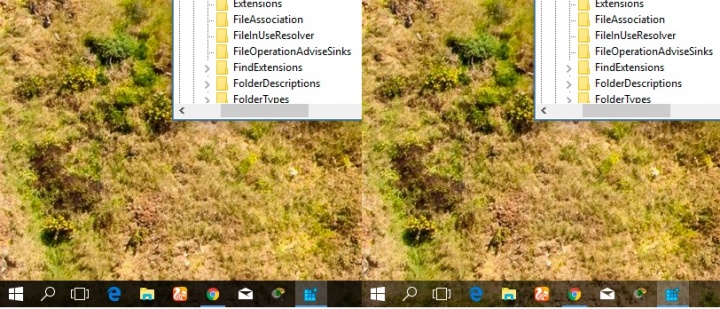
#5 – Remover background do ecrã de Login
Não gosta que lhe apareça um walpapper no ecrã de Login? Então remova-o. Para isso basta, no registo, ir a HKEY_LOCAL_MACHINE\SOFTWARE\Policies\Microsoft\Windows\System
Criar uma DWORD (32-bit) com o nome DisableLogonBackgroundImage e por fim atribuir o valor 1.
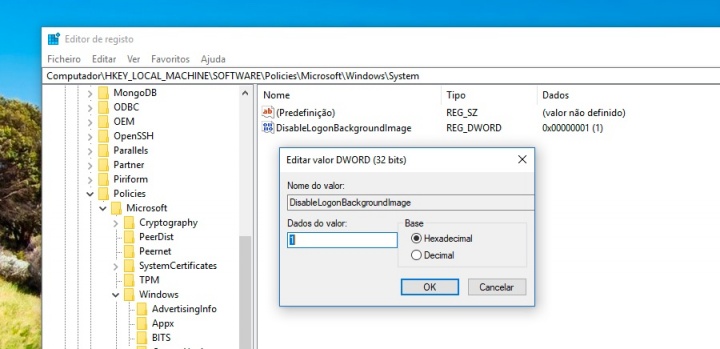
Antes de criar a chave o aspeto é o seguinte:
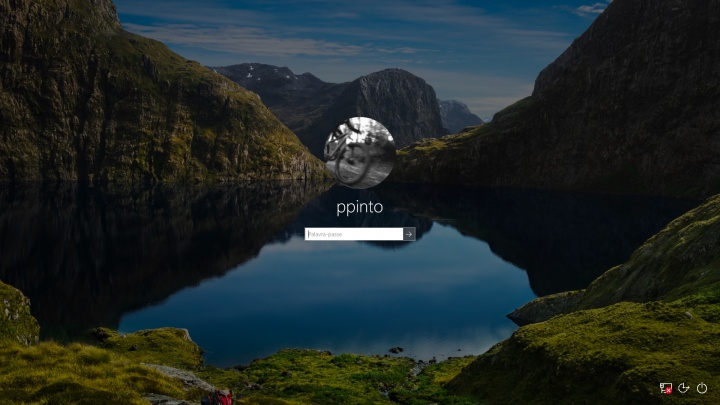
Novo aspeto depois do "hack" aplicado:
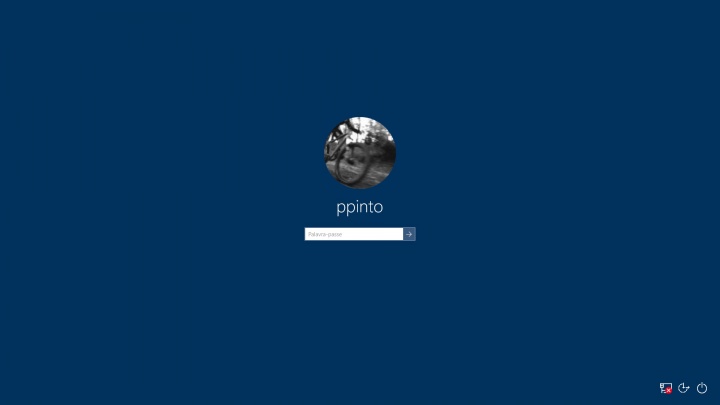
#6 – Adicionar app ao Menu de Contexto
Carregando com o botão do lado direito do rato o utilizador tem acesso ao Menu de Contexto, um estilo de Menu de atalhos. Vamos, por exemplo, supor que querem criar um atalho para o Notepad nesse Menu. Para tal basta que sigam os seguintes passos:
- Ir a HKEY_CLASSES_ROOT\Directory\Background\shell
- Criar uma chave com o nome Notepad
- Dentro da chave Notepad criar uma outra chave com o nome command
- Por fim, na chave Predefinição da chave criada, deve inserir no parâmetro Dados do valor o executável da aplicação que neste caso é notepad.exe
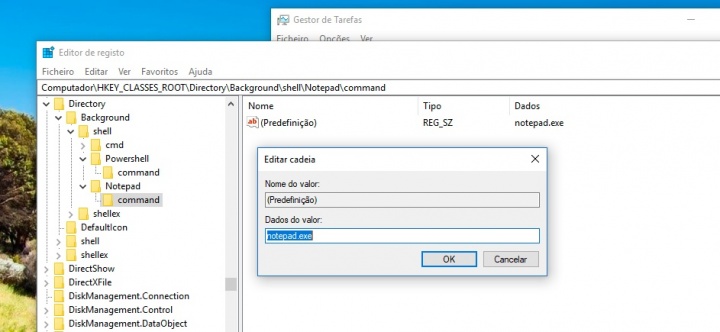
Como podem ver, agora já aparece o atalho para o Notepad no Menu de Contexto
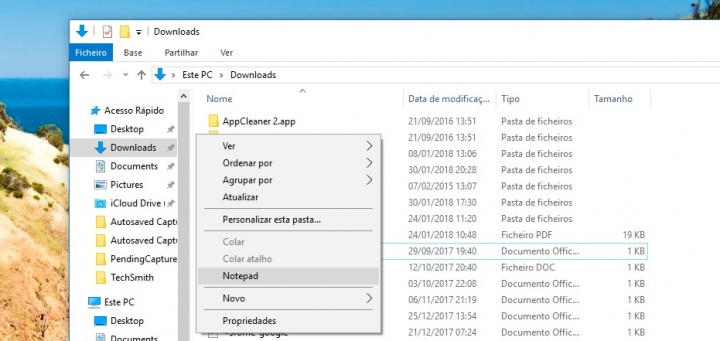
Estes são alguns dos hacks que podem experimentar no vosso Windows 10. Caso conheçam outros interessantes, partilhem connosco que teremos todo o gosto em os publicar.
Leia também...
Este artigo tem mais de um ano



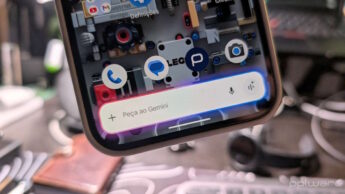




















.. gostei imenso, obrigado.
Para mim, a última é a mais interessante. Sabia uma parecida a do SendTo, mas esta, não.
Venham mais dicas.
Ótimas dicas, obrigado!
em relacao ao hack 6… seria possivel add uma pasta ou disco em.ves de uma app ?
Sim no command em vez de escreveres notepad.exe escreve explorer.exe c:\minhaPasta
Muito bom! Obrigado!
é impressão minha ou só aparecem 3 dicas em vez de 6?
Se fores aqui tens as 3 que faltam:
https://pplware.sapo.pt/microsoft/windows-10-6-fantasticos-hacks-do-registo-do-sistema/
thanks!
A opção #5 está nos settings não é preciso ir ao registo.
De qualquer forma o ideal é usar o Winaero Tweaker que faz isso tudo de forma mais prática.
Uma questão…
Como se pode remover a imagem redonda e o circulo que contém a imagem que aparece no ecrã de login ?
Já andei por aí ás voltas mas ainda não consegui encontrar informação a este respeito.
Obg.
Muito bom, especialmente a n°6 que não conhecia.
Já agora podiam incluir um que mostre como pode ser feito o login automaticamente sem ser necessário password quando se reinicia o pc e quando este sai da suspensão 😉
Para isso tiras a password, simples.
Caso tenhas a conta da Microsoft (não sei se dá para tirar a pass, eu uso conta local), podes sempre escolher esta opção: https://i.imgur.com/UJQHzec.png
Creio que, com isto, já não te peça a pass cada vez que inicias depois de uma suspensão.
Drº Google responde
Com Regedit
https://support.microsoft.com/pt-pt/help/324737/how-to-turn-on-automatic-logon-in-windows
Com NETPLWIZ
https://www.cnet.com/how-to/automatically-log-in-to-your-windows-10-pc/
A resposta era para o ZeTolas, enganei-me no “responder”
Obrigado! Já tinha usado o NETPLWIZ mas já não me lembrava… deixa ver se funciona bem!